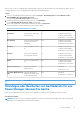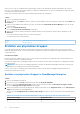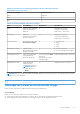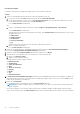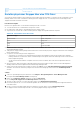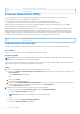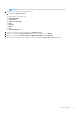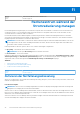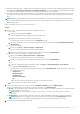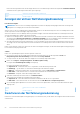Users Guide
Table Of Contents
- Dell EMC OpenManage Enterprise Power Manager Version 2.0 Benutzerhandbuch
- Inhaltsverzeichnis
- Einführung in Power Manager
- Revisionsverlauf
- Was ist neu in dieser Version?
- Kompatibilitätsmatrix
- Lizenzierungsanforderungen
- Skalierbarkeit und Performance
- Erste Schritte mit Power Manager
- Geräteermittlungsjob erstellen
- Überwachen und Verwalten von Power Manager-Geräten
- Rack-Verwaltung
- Rechenzentrum während der Stromreduzierung managen
- Schneller Zugriff auf Power Manager-Daten
- Anzeigen des Strom- und Temperaturverlaufs von Power Manager-Gruppen
- Anzeigen der wichtigsten fünf Energieverbraucher
- Anzeigen des Verhältnisses der in OpenManage Enterprise ermittelten Geräte zu den in Power Manager hinzugefügten Geräten Power Manager
- Anzeigen der 10 wichtigsten Verursacher von Energieverstößen
- Anzeigen der 10 wichtigsten Verursacher von Temperaturverstößen
- Anzeigen der zehn am wenigsten ausgelasteten Racks in Sachen Strom und Speicherplatz
- Anzeigen von Strom- und Speicherplatzaussteuerung
- Wartung Power Manager
- Managen von Power Manager-Plug-in
- Managen einzelner Geräte und statischer Gruppen
- Managen von physischen Gruppen
- Anzeigen von physischen Gruppen und den Hierarchien
- Anzeigen von im Rack hinzugefügten Geräten
- Anzeigen von Racks physischer Gruppen
- Bearbeiten physischer Gruppen
- Löschen einer physischen Gruppe
- Umgruppieren des Rack-Steckplatzes der Geräte
- Verschieben eines Geräts in einen anderen Rack
- Entfernen von Geräten aus dem Rack
- Verwalten von Warnmeldungsschwellenwerten
- Verwalten von Policys
- Verwalten von nicht überwachten Geräten
- Verwalten von PDU-Geräten
- Deinstallieren Power Manager
- Warnungen
- Berichte in Power Manager
- Aktualisierung Power Manager
- Häufig gestellte Fragen
- Troubleshooting
- Anhang
- Weitere nützliche Informationen
EPR ist für das ausgewählte Gerät oder die Gruppe aktiviert. Eine rote Balkenanzeige wird auf der Registerkarte Richtlinien und EPR
zusammen mit dem Typ der angewendeten EPR-Option angezeigt.
Identifier GUID-8EC6C142-D945-42E6-AB05-0784F9FF700F
Version 9
Status Translation approved
Anzeigen der aktiven Notfallenergiedrosselung
Info über diese Aufgabe
ANMERKUNG: Wenn Sie als Device Manager angemeldet sind, stehen nur diejenigen Gerätegruppen und Geräte für Anzeige und
Management zur Verfügung, die sich in Ihrem Bereich befinden.
Wenn Sie sich z. B. als Device Manager-Nutzer DM1 anmelden, können Sie nur die EPR anzeigen, die vom Device Manager-Nutzer DM1
auf die zugewiesenen Geräte und Gruppen angewendet wurden.
Wenn sich im Bereich von Device Manager-Nutzern gemeinsame Gruppen oder Geräte befinden und der Device Manager-Nutzer DM1
eine EPR auf beliebige dieser Gruppen oder Geräte anwendet:
● Andere Device Manager-Nutzer, -Administratoren und -Betrachter können das rote Banner sehen. Allerdings wird die aktive EPR auf
den Registerkarten Notfall Stromreduzierung und Richtlinien und EPR nur für Device Manager-Nutzer DM1 und nicht für andere
Device Manager-Nutzer aufgelistet, da es sich nicht um eine gemeinsam genutzte Ressource handelt.
● Wenn die temperaturgesteuerte EPR aufgrund einer vom Device Manager-Nutzer DM1 erstellten temperaturgesteuerten Policy auf
eine Gruppe oder ein Gerät angewendet wird, können alle anderen Device Manager-Nutzer das rote Banner mit der Quelle der EPR
sehen.
Führen Sie die folgenden Schritte aus, um die Liste der Geräte und Gruppen anzuzeigen, auf die die Notfallenergiedrosselung (Emergency
Power Reduction, EPR) angewendet wird:
Schritte
Führen Sie in OpenManage Enterprise einen der folgenden Schritte aus:
● Um eine auf ein Gerät oder eine Gruppe angewendete EPR anzuzeigen, klicken Sie auf die Registerkarte Geräte, auf
Energiemanagement und -überwachung und anschließend auf Policys und EPR.
● So zeigen Sie EPRs an, die auf alle Geräte und Gruppen in Power Manager angewendet werden:
a. Klicken Sie auf Plug-ins > Energiemanagement > Notfallenergiedrosselung.
Die Registerkarte Notfallenergiedrosselung wird angezeigt.
Es werden die folgenden Felder angezeigt:
● Zugewiesen an – Gerätename oder Service-Tag-Nummer, auf die die EPR angewendet wird.
● Entitätstyp – Typ des Geräts. Die unterstützten Entitätstypen sind Geräte und Gruppen.
● EPR-Typ – Typ der angewendeten EPR. Die unterstützten EPR-Typen sind Drosselung und Herunterfahren.
● EPR-Quelle – Quelle für EPR-Auslöser. Sie können eine EPR manuell oder automatisch anwenden.
● Erstellt am – Zeitpunkt, zu dem die EPR angewendet wurde.
b. Zum Filtern und Anzeigen der Daten klicken Sie auf Erweiterte Filter.
Sie können Ihre Daten mithilfe der folgenden Komponenten filtern:
● Zugewiesen an – Filtert die EPRs basierend auf dem Gerätenamen oder der Service-Tag-Nummer.
● EPR-Quelle – Filtert die EPR-Quelle. Die unterstützten Filter sind Alle, Manuell und Temperaturgesteuert.
c. Um eine beliebige Spalte alphabetisch zu sortieren, klicken Sie auf einen Spaltennamen, sodass ein Pfeil mit dem Namen der Spalte
angezeigt wird.
Identifier
GUID-BCCE1092-5711-4FC6-8C10-F20FEBDE72D1
Version 11
Status Translation approved
Deaktivieren der Notfallenergiereduzierung
Deaktivieren Sie die Notfallenergiedrosselung (Emergency Power Reduction; EPR), um die Geräte oder Gruppen in den normalen Zustand
zurückzusetzen.
50
Rechenzentrum während der Stromreduzierung managen